工具简介 此工具可以在图像中叠加随机像素,图像加噪是指在一幅图像中引入不希望的、随机或人为制造的像素值的变化,这些变化可能来自于各种源头,包括传感器噪声、环境条件、传输问题、图像采集设备的问题或意图明确的操作。噪点可以干扰或损害图像的质量,使其更难以分析、处理或识别。 工具推荐 当您需要处理大量图像时,请点击使用 批量图片添加噪声,它能够帮助您高效地处理大量图片,节省时间和精力。 设置介绍 1.噪声类型: 随机像素噪声:图像中的噪声源自于各个像素点的颜色值的随机性。这种噪声会导致图像中出现随机的亮度或色彩变化,影响图像的质量和可视化效果 灰度像素噪声:这种噪声是由图像中单色像素的随机性干扰引起的。这种噪声可能会导致图像中出现随机的亮度或灰度值变化,从而影响图像的质量和可视化效果 相似像素噪声:这种噪声是由于图像中的像素在色彩上的偏差所导致的。这种噪声可能导致图像中出现颜色差异或色彩不一致,影响图像的质量和视觉效果 局部像素噪声:这种噪声是由图像中已经存在的像素产生的。这种噪声可能会导致局部区域的图像出现随机性的变化或失真,对图像的质量和可视化效果造成影响。 定制色彩噪声:指的是这种噪声是由图像中特定指定颜色的像素引起的。这种噪声可能会导致图像中出现与指定颜色不一致的随机色彩变化,影响图像的质量和可视化效果。 2.噪声强度:噪声的强度,以百分比形式表示,范围从1%到100%。较高的百分比表示更强烈的噪声效果,而较低的百分比则表示较轻微的噪声。在图像处理中,调整噪声的强度可以改变图像的外观和质感 3.生成灰度图像:首先将图片转换为灰度图像,然后向该灰度图像应用噪声,这个噪声是基于单色图像的 4.影响透明区域:在PNG图像的透明区域上叠加噪声效果。透明区域通常是指图像中透明度不为1的部分,叠加噪声可以使透明区域的像素看起来更加自然或丰富 5.使噪声半透明:将噪声像素设为半透明状态,其透明度水平是从指定的 alpha 通道范围中随机选择的 6.噪声半透明范围:噪声半透明范围,只有使噪声半透明选项勾选后才生效。 温馨提示 本工具数据均在本地浏览器处理,不会上传到网络服务器中,请放心使用! 我们还可以根据您的需求,免费定制属于您的数据处理工具,可通过 反馈建议 来进行反馈,备注您的需求即可,我们会尽快安排开发的。
在线图片添加噪声示例(点击按钮即可使用)
给图片添加相似像素噪声
这个是一个给图片添加相似像素噪声的例子,我们给这个芒果图片的80%区域添加了相似像素的噪声,该方法随机偏离现有的像素颜色,并创建类似的随机颜色色调。
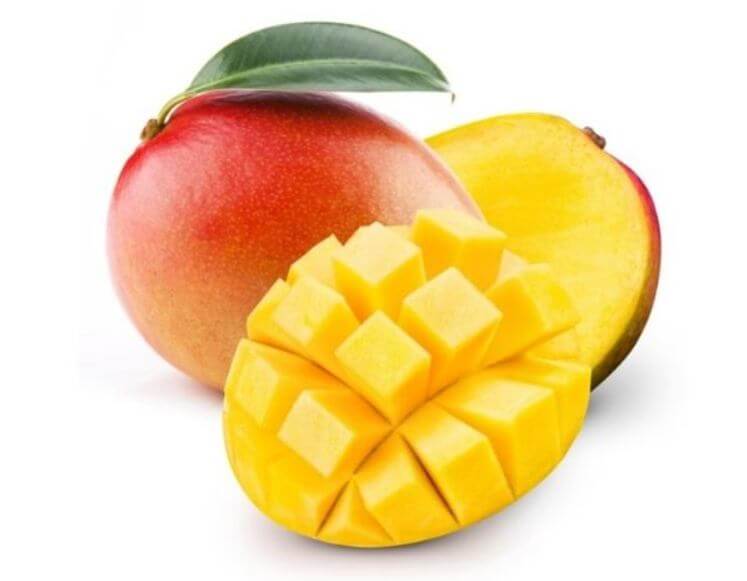

给图片添加随机像素噪声
这个是一个给图片随机添加像素噪声的例子,我们用多彩噪声像素覆盖了一个图片文件。我们打开了随机像素颜色噪声生成器,并将 10% 的像素重新涂上随机的 RGB 颜色。


